OBSでノイズゲートを使ってマイクのノイズを減らす方法
2018-01-15

マイクに乗る「サーッ」っていうホワイトノイズや、ふとした瞬間に入ってしまう生活音を消したくないですか?
時々生活音が入っちゃうのはしょうがないけど、常に「ガタガタ、ガララ」って音が入ってたら流石に視聴者も苦痛に感じるはず。
配信するための静かな部屋があればそんな悩みはないんだけど、もことみたいにどうしても生活音が入っちゃう環境でも配信したい!って人はいると思うんです。
OBSにはノイズゲートというフィルターがあるので、それを使えばパッチグーです。
OBSでマイクノイズを消す方法
設定は簡単なんでバンバンいきましょう。
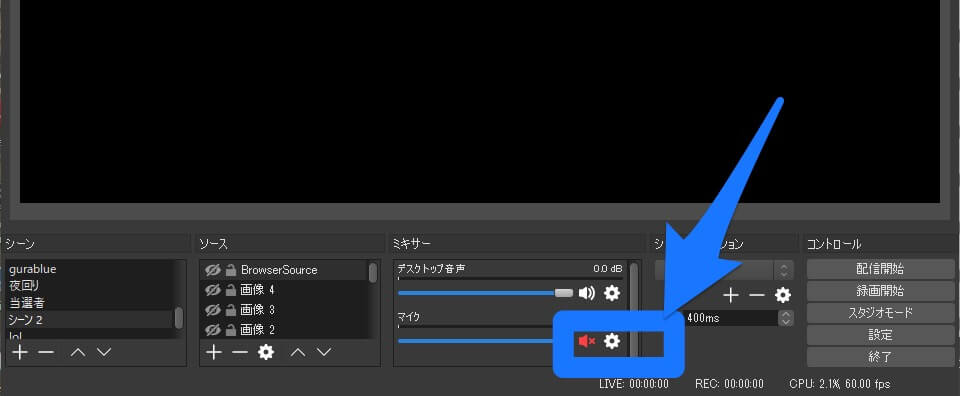
OBSのマイク音量調節バーの右にある歯車をクリックして「フィルター」を選択してください。
そうしたらちょっと大きめのこんなウィンドウが出てくると思うので、左下にある「+」ボタンをクリックしてノイズゲートを追加してください。
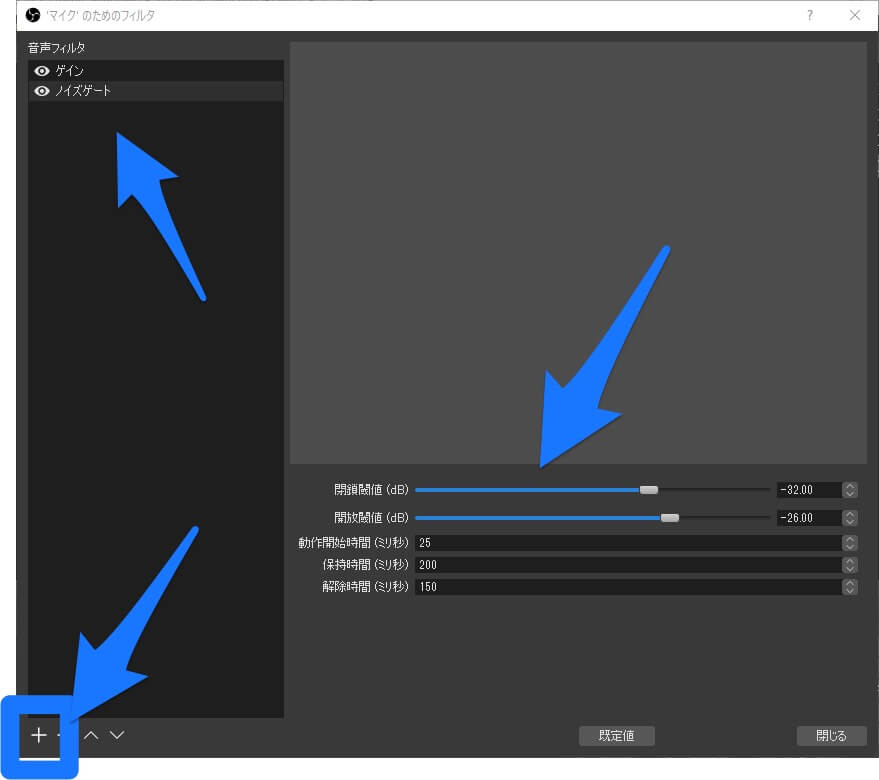
以上です!
細かい調整が必要な場合もあるんだけど、もことの配信環境だと初期設定のままで十分でした。
もことの配信環境はこちら
細かいノイズ調整のやり方
初期設定なままじゃ、ノイズを除去しきれなかった人のために調整方法を書いておきます。
基本的にはパラメーターを少し変更しては確認して、少し変更しては確認してを繰り返すしかありません。
なので調整の時に理解しておきたいパラメーターの意味だけ書いておきますね。
変更するパラメータは二つだけ。
閉鎖閾値と開放閾値の二つ!
それぞれ見ていくと
- 閉鎖閾値:この値より小さい音はすべてミュート
- 開放閾値:この値より大きな音はミュート解除
簡単でしょ??あとは調整してはマイクに向かって話してみたり、わざと生活音立ててちゃんとミュートされてるか確認しながら自分の配信環境にあった設定を探してみて!
めちゃくちゃ静かになるのでトーク力が試される
このノイズゲートの効果はバツグンで、ある一定の音量以下の音は全てシャットダウンするもんだから、めちゃくちゃ静かになります。
なのでBGMの少ない配信などをするときはトーク力が試されますね。
ときどきの沈黙はいいんですがあまりにも長く話さないと、リスナーが飽きちゃうかもしれません...
それでも!ノイズまみれの配信よりはリスナーも快適だと思うので、是非お試しアレ!
どうしてもトークが続かなかったらBGMかけよ!


